| Правильная ссылка на эту статью: |
Сохранение ключей доступа WM Keeper WinPro в E num Storage
Для смены места хранения ключей WM Keeper WinPro с компьютера участника на E-num Storage - специальное защищенное хранилище сервиса E-num - необходимо выполнить следующие действия.
1 Запустите WM Keeper WinPro, дождитесь соединения с сервером. Зайдите в меню "Инструменты" → "Параметры программы", вкладка "Безопасность". В поле "Место хранения ключей:" нажмите кнопку "Изменить…".

2 Подтвердите совершаемую вами операцию "Смена места хранения ключей". Выберете способ подтверждения Подтверждения операций при помощи сервиcа E-num или SMS и следуйте дальнейшим инструкциям.
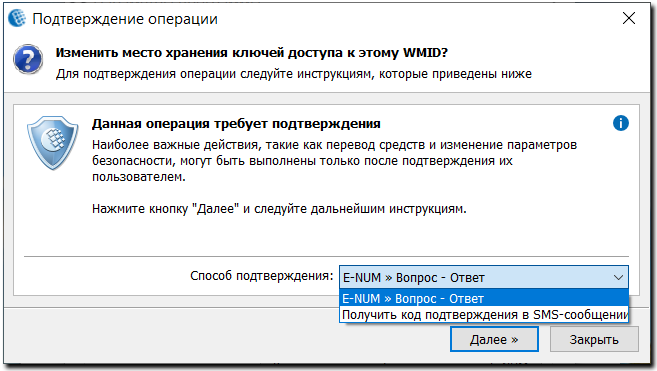
3 В появившемся окне проверьте email, на который у вас должен быть зарегистрирован аккаунт в сервисе E-num, выберите способ авторизации и, нажав кнопку "Далее",
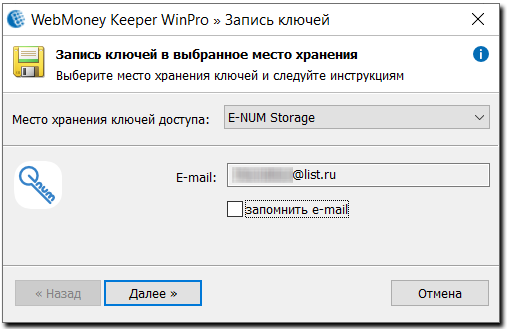
дождитесь появления окна Enum-авторизации.
4 Запустите E-num клиент на своем мобильном телефоне (планшете), выберите пункт "Подтверждение действия" и введите число-вопрос, предложенное программой WM Keeper WinPro. Получив число-результат, введите его в поле "Число-ответ" окна авторизации кипера.
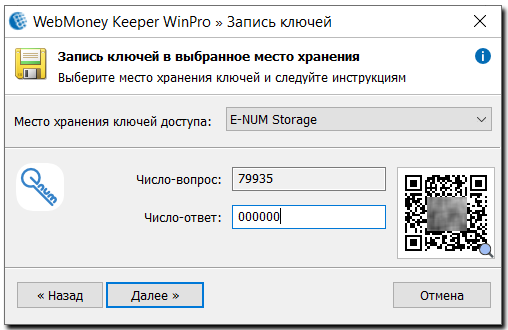
5 После появления сообщения о записи ключей в Enum-storage процедура смены места хранения ключей завершается. При этом надо иметь в виду, что ключи из предыдущего места хранения не удаляются.
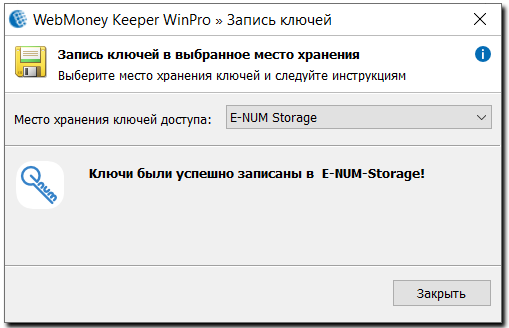
Для входа в WM Keeper WinPro в стартовом окне программы ввести email, а затем число-ответ. После проверки корректности данных появится окно ввода пароля на вход.
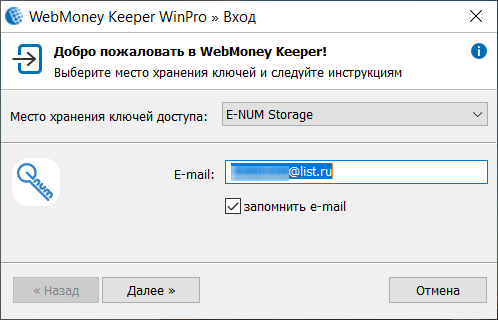
Читайте далее
Порядок входа в WM Keeper WinPro для участников зарегистрированных в E-num
Трудности при входе с помощью E-num Storage в WM Keeper WinPro
См. также
Сохранение ключей в E-num Storage при помощи WM Keeper WinPro
Вход в WM Keeper при помощи сервиса E-num